Fenistra as Brynsveien Oslo Telefon Org. nr AVTALEGIRO. Fenistra Eiendom. Dokumentkontroll
|
|
|
- Magnus Guttormsen
- 6 år siden
- Visninger:
Transkript
1 Fenistra as Brynsveien Oslo Telefon Org. nr AVTALEGIRO Fenistra Eiendom Dokumentkontroll Fenistra versjon 9 Utgivelsesdato Sist endret dato
2 Innhold Innledning... 3 Forutsetninger... 3 Hensikt... 3 Oppsett... 3 Innkrevingstype og fakturatype... 4 Klargjøre Fakturadistribusjon for Avtalegiro... 4 Opprette selskapsavtale... 5 Forberedelser... 5 Avtale med egen bank... 5 Bekreftelse av inngått avtale... 6 Registrere betalingsavtale... 6 Registrering av selskapsavtaler... 7 Kundeavtaler... 9 Manuell opprettelse av firmaavtaler... 9 Firmaavtaler sendt fra Nets Fakturering Behandling av reguleringsbrev når avtalegiro benyttes Oppbygging av tilbyderen for avtalegiro Til overføring Venter på betaling Avtaler Betalingsavtaler Selskapsavtaler Mottakere Fakturaadresser Overføring til og fra Nets Oppsett av eksport / import til Nets Eksporter fil til BBS Importer fil fra BBS til Fenistra Funksjoner på submeny Endre Endre varseltype Send til Sett handling Fjern handling Fjern alle handlinger Kolonne oppsett Vis overførte Vis betalte Oppsett av stier til BBS-Filer Les inn fil fra BBS Lukk Side 2 av 18
3 Innledning Forutsetninger Bruker bør ha gode kunnskaper om fakturering og kontraktsapplikasjonen samt generell kunnskap om Fenistra. Videre er det viktig med kjennskap til Nets sine krav om forfall. Hensikt Avtalegiro gjør jobben med fakturering og oppfølging av betalinger mer effektiv og reduserer dermed kostnadene knyttet til denne prosessen for fakturautsteder. Mottakerne sparer jobb ved at regningene betaler seg selv. Avtalegiro fører også til at flere av betalingene kommer på forfall og dermed vil gi bedre likviditetskontroll. Gjennom løsningen skal det være mulig å: - Generere fil med betalingsoppdrag for de avtalene som er registrert. - Holde orden på registrerte avtaler med bank, selskaper og kunder - Registrere nye kundeavtaler, eksportere og importere filer til og fra Nets. - Gjøre egen varsling til fakturamottakerne Oppsett Fra og med versjon er avtalegiro flyttet til Fakturadistribusjon i likhet med de øvrige distribusjonsmetodene. For å kunne sette opp avtalegiro i fakturadistribusjon må innkrevingstypen for avtalegiro aktiveres i tabellen for innkrevingstyper. Videre må det også opprettes fakturatype for avtalegiro, slik at fakturaadresser kan opprettes for de aktuelle firmaene. Dette gjøres fra Oppsett Tabell Konto: Side 3 av 18
4 Innkrevingstype og fakturatype Innkrevingstypene er predefinerte med faste verdier som ikke endres. Her skal innkrevingstypen «Nets NO Betalingsservice Basis» aktiveres. Dette gjøres ved å åpne innkrevingstypen og sette på haken for «Aktiv»:: Fakturatyper må knyttes til enhver fakturaadresse. Og for at det skal være mulig å registrere kunder som brukere av avtalegiro må en fakturatype for avtalegiro opprettes. Høyreklikk og vel «Ny» i tabell for fakturatyper for å lage fakturatype for avtalegiro: Klargjøre Fakturadistribusjon for Avtalegiro For å få tilgang til avtalegiro i fakturadistribusjon må innkrevingstypen «Nets NO Betalingsservice Basis» settes aktiv som tilbyder. Dette gjøres en gang per bruker. For å aktivere avtalegiro som tilbyder Høyreklikk Egenskaper Velg tilbyder Side 4 av 18
5 Kryss av for «Nets NO Betalingsservice Basis». Avtalegiro er nå tilgjengelig som tilbyder for den aktuelle brukeren. Ønskede kolonner under de ulike nodene kan settes opp ved å klikke F9 eller høyreklikke og velge Kolonneoppsett. Opprette selskapsavtale Forberedelser Før registrering i Avtalegiromodulen starter må de nødvendige avtaler med egen bank og Nets etableres. Avtale med egen bank Første steg er utfylling av en standard avtale med din bank. I denne fylles det ut nødvendige opplysninger om kundeforholdet. De fleste felt er relativt selvforklarende i slike avtaler, og mange felt er uaktuelle fordi de gjelder andre betalingstjenester. Legg særlig merke til opplysninger om oppbygging av KID. Her må opplysningene fylles ut slik at de stemmer med den oppbyggingen av KID-nummeret som er definert i Fenistra. Side 5 av 18
6 Ved avkrysning for periodisering av retur AvtaleGiro faste betalingsoppdrag er det korrekt å krysse av for Daglig. Det finnes også mulighet for å krysse av for å få tilsendt kvitteringslister via e-post, dette anbefales. Dersom det tidligere er benyttet KID-nummer (ocr faktura) ved fakturering skal det ikke være nødvendig å foreta test av Kid nummer i forbindelse med oppstart av AvtaleGiro. Dette er det vanlig å oppgi som en merknad i avtalen. Bekreftelse av inngått avtale Når standardavtale er utfylt sender din bankforbindelse denne inn for registrering hos Nets. Etter nødvendig behandlingstid vil Nets sende ut en bekreftelse via e-post som angir: Kontoeier: Dette er selskapet avtalen er inngått med. AvtaleID: Benyttes ikke i Fenistra. Kundeenhet-ID: Identifikasjon av avsender av data for en eller flere avtaler. Dataavsender kan være avtalekunden selv, eller f.eks. en annen datasentral. Dato: Registreringsdato i Nets. KID: Antall siffer: Her får man en bekreftelse som viser at antall siffer er registrert korrekt. KID 2: Ikke relevant. KID3: Ikke relevant. Modulus: Sjekk at denne stemmer med innsendt skjema. I tillegg vil meldingen angi når avtalen kan tas i bruk. I avtalen vil det ligge informasjon om hvilke parter avtalen er inngått mellom og hvem som benyttes som avsender. Avsender kan være avtalekunden selv, men ofte opprettes det en avsenderavtale som flere selskap benytter. På grunn av dette registreres avsenderavtaler og selskapsavtalene hver for seg. Det første som registreres er avsenderavtalen, kalt «Betalingsavtale» Når bekreftelsen er mottatt kan avtalen registreres i Fenistra. Registrere betalingsavtale Ny Betalingsavtale registreres fra høyre vindu når «Avtaler» er markert i trestrukturen. Informasjon om dataavsender legges inn i følgende dialog: Side 6 av 18
7 Feltbeskrivelse: Selskap AvtaleID Betalingsavtale Bet. Metode Gyldig fra Gyldig til KID Kid 2, Kid 3 Modulus Deb. Auto Deb. Bet Selskapet som er registrert som avsender hos Nets Kundeenhet-ID for dataavsender Egendefinert navn på betalingsavtalen. Settes til selskapet sitt navn som standard Kun «Avtalegiro» som benyttes i Norge. Alle nye kunder som opprettes, vil da få samme betalingsmetode som spesifisert på selskapet. Datoen for avtalen sin start Datoen for avtalen sin slutt Antall siffer i KID som er registrert hos Nets. Informasjonsfelt. Benyttes ikke av Fenistra Sjekk at denne stemmer med innsendt skjema Feltet er ikke i bruk i Norge Feltet er ikke i bruk i Norge Registrering av selskapsavtaler Når betalingsavtale er opprettet kan selskapsavtalene registreres. En selskapsavtale er alltid tilknyttet en betalingsavtale, og flere selskapsavtaler er gjerne tilknyttet samme betalingsavtale. Dette vil si at her skal det registreres hvilke selskap som skal benytte de ulike betalingsavtalene. Ofte opprettes det en betalingsavtale for hver bank som selskapene i porteføljen benytter. Ny selskapsavtale registreres i høyre vindu når aktuell betalingsavtale under «Avtaler» i trestrukturen er markert Side 7 av 18
8 Informasjon om selskapsavtalen legges inn i følgende dialog: Feltbeskrivelse: Selskap Selskapsavtalenr Selskapavtale Oppdragskonto Betalingsavtale Gyldig fra Gyldig til Selskapet som skal fakturere via avtalegiro Valgfri egennummerering Egendefinert navn på selskapsavtalen. Settes til selskapet sitt navn som standard Kontoen som skal motta betalinger. Hentes fra feltet Giro 1 i selskapsinput. Må ikke inneholde skilletegn Viser hvilken betalingsavtale som selskapsavtalen tilhører Datoen for avtalen sin start Datoen for avtalen sin slutt Side 8 av 18
9 Kundeavtaler Bruk av AvtaleGiro baserer seg på inngåtte avtaler med de enkelte kundene. Når selskapsavtalen er registrert hos Nets vil selskapet sine betalere få tilbud om å gjøre sine betalinger via avtalegiro ved neste betaling i nettbank. Dersom betalerne ønsker å betale ved hjelp av avtalegiro blir det sendt melding om dette tilbake til selskapet i returfilene som også inneholder betalinger. Disse filene leses deretter inn i Fenistra, se beskrivelse i kapittel 5.2. Det er også mulig å sende ut «vervingsbrev» til kundene. Som et vedlegg til faktura kan det sendes med en avtaleblankett som er utarbeidet av Nets. Betaler kan sende slike ferdigutfylte blanketter via forvalter og deretter til Nets, eller direkte til Nets. I det første tilfelle vil det være naturlig å registrere nye avtaler før de oversendes Nets. Her er det viktig å være oppmerksom på at det kan ta noe tid før avtalen er registrert hos Nets, og at dette derfor må tas hensyn til ved fakturering. Velges det siste alternativet vil beskjed om nye avtaler komme via returfil fra Nets på samme måte som ved påmelding via nettbank. Manuell opprettelse av firmaavtaler En forutsetning for å opprette firmaavtale manuelt er at det aktuelle firmaet er registrert med en fakturaadresse som har avtalegiro (Nets NO Betalingsservice Basis) som innkrevingstype. Alle firma som er knyttet mot fakturaadresse med avtalegiro er listet i trestrukturen under «Mottakere». De blir også listet i høyre vindu når «Mottakere» er markert. Dersom aktuelt firma ikke er å finne i oversikten må det først opprettes en fakturaadresse for avtalegiro. Dette kan enten gjøres på vanlig måte i firmaapplikasjonen eller ved å velge «Ny fakturaadresse» i høyre vindu i dialogen: Videre kommer en liste med alle firma, og her velges det firmaet som skal få ny fakturaadresse. Når ønsket firma er valgt kommer firmainputen opp og ny adresse kan registreres på vanlig måte: Side 9 av 18
10 Når fakturaadresse for avtalegiro er opprettet i firma kan firmaavtalen registreres. For å gjøre dette må aktuelt firma være markert i trestrukturen under «Mottakere». Her må firmaet (kunden) opprette en avtale per fakturerende selskap. Det vil si at flere firmaavtaler kan være knyttet mot samme fakturaadresse. I bildet nedenfor har allerede kunden en avtale med selskapet «Eiendomsforvalteren Drift AS». Ny firmaavtale kan da opprettes fra høyre vindu: Velg hvilket selskap som avtalen er gjort med: Side 10 av 18
11 Informasjon om firmaavtalen legges inn i følgende dialog: Feltbeskrivelse: Selskap Oppdragskto Firma Firma_KID Bet. Metode Varsel type Varsles Gyldig fra Gyldig til Selskapet som kan sende kunden krav via faste betalingsoppdrag (Avtalegiro) Utfakturerende sitt kontonummer. Fylles inn automatisk når selskap er valgt Leietakeren/betaler Benyttes kun ved innlesing av reuturfiler fra Nets Fylles inn fra automatisk i henhold til betalingsvavtalen. Kun «Avtalegiro» som benyttes i Norge Bank: Banken varsler kunden om betaling. Ved bankvarsling kreves det en lenger forfallstid enn ved egenvarsling. Faktura: Ved generering av fil blir det opprettet varslebilag som skal sendes til kunden per post. Kun synlig ved valg av «Bank» som varseltype. Må settes for at kunden skal motta varsel fra banken. Dersom kunden selv oppgir at de ikke ønsker varsel fjernes krysset i feltet. Datoen for avtalen sin start Datoen for avtalen sin slutt Side 11 av 18
12 Firmaavtaler sendt fra Nets Dersom kundene melder seg på avtalegiro via betaling i nettbank eller sender avtaleblankett direkte til Nets, vil det bli sendt filer fra Nets med info om nye avtaler via betalingsmottaker sin nettbank. Disse filene leses inn i Fenistra. Ved innlesning av returfil med nye avtaler skjer følgende: Fakturaadresser for avtalegiro blir opprettet for aktuelle firma dersom dette ikke allerede er registrert Fakturaadresse på berørte kontrakter oppdatert Firmaavtale i fakturadistribusjon blir opprettet Fakturering Fakturering av avtalegirokunder skal foretas med fakturaapplikasjonen på normal måte. Avtalegirofakturaene skrives ikke ut, men kommer med på konteringslisten. Fakturakopi kan hentes opp fra arkiv på normal måte. Fakturaer som skal sendes med avtalegiro blir merket med avtalegiroikonet i fakturaapplikasjonen: For at en faktura skal bli sendt med avtalegiro må det være opprettet avtale mellom betaler og betalingsmottaker i fakturadistribusjon. I tillegg må det benyttes en fakturaadresse som har innkrevingstype «Nets NO Betalingsservice Basis». Dersom det ikke benyttes fakturaadresse med riktig innkrevingstype, men det er registrert gyldig avtale mellom betaler og betalingsmottaker vil ikke fakturaen bli sendt med avtalegiro. Har derimot fakturaadressen innkrevingstype «Nets NO Betalingsservice Basis», men det mangler gyldig avtale mellom betaler og betalingsmottaker blir fakturaen skrevet ut ved fakturering og innkrevingstypen endres til «Lokal utskrift». I dette tilfellet vil fakturaen ha avtalegiroikonet i fanen «Hente», men ikonet vil endres i fanen «Ordne» til standard utskrift. Behandling av reguleringsbrev når avtalegiro benyttes Hvis fakturaen inneholder reguleringsbrev, vil disse kunne skrives ut fra Faktura Distribusjon Avtalegiro Til Overføring Høyreklikk Reguleringsbrev (Dette vil være tilgjengelig fra versjon 9.46.) Reguleringsbrev blir ikke overført til leietaker gjennom Avtalegiro/nettbank. Oppbygging av tilbyderen for avtalegiro Avtalegiro er bygd opp med fire hovednoder i trestrukturen: Til Overføring, Venter på betaling, Avtaler og Mottakere Til Overføring: Venter på betaling: Avtaler: Mottakere: Alle fakturaer som er klare for overføring til Nets Alle fakturaer som er sendt til Nets, men som ikke er forfalt. Alle registrerte avtaler mellom fakturerende selskap og Nets Alle registrerte avtaler mellom Nets, utfakturerende selskaper og leietakere Til overføring Ved ordinær fakturering i Fenistra Eiendom vil alle fakturaer med innkrevingstype «Nets NO Betalingsservice Basis» flyttes til fakturadistribusjon og legge seg under «Til overføring». Herfra genereres fil for opplasting i nettbank med betalingsoppdrag. Funksjoner: Side 12 av 18
13 - Endre varseltype. Aktuelt dersom fristen for å sende med bankvarsling er forfalt - Endre forfallsdato - Flytte fakturaer til lokal utskrift Venter på betaling Her ligger alle fakturaer som det kan sendes «stoppkrav» på. Dette vil si alle fakturaer som er sendt til Nets, men som ikke er forfalt. I motsetning til tidligere versjoner blir ikke betalinger oppdatert ved innlesning av returfil. Filer fra Nets leses kun inn for å registrere nye avtaler og endringer på eksisterende avtaler. Avtaler Høyre vindu viser alle betalingsavtaler når noden «Avtaler» er markert i trestruktur Betalingsavtaler Høyre vindu viser alle selskapsavtaler tilknyttet, aktuell betalingsavtale, når en betalingsavtale er markert i trestrukturen Selskapsavtaler Høyre vindu viser alle avtaler mellom aktuelt selskap og leietaker når en selskapsavtale er markert i trestrukturen Mottakere Høyre vindu viser alle fakturaadresser med innkrevingstype «Nets NO Betalingsservice Basis». Fakturaadresser Høyre vindu viser alle avtaler mellom valgt fakturaadresse og registrerte selskapsavtaler. Dette vil i praksis si alle avtaler mellom firma og de ulike fakturerende selskapene som tilbyr avtalgiro. Side 13 av 18
14 Overføring til og fra Nets Oppsett av eksport / import til Nets 1. Marker tilbyder betalinger 2. Høyre klikk og velg oppsett av stier til betalinger til BBS-Filer 3. Fyll ut dialog og klikk ok Til BBS: Fra BBS: Overfør Kredittnotaer: Egenvarsling: Ikke legg klar til betaling: Ignorer betalinger fra fil: Varseltype: Telefax BBS: Dataavsender: Sted: Rapportvalg: Filsti for eksport fra Fenistra Filsti for import til Fenistra Ja(hak av) / nei Fakturaer som har mindre dager til forfall enn hva er angitt i feltet vil ikke kunne bli sendt til BBS, og varsel om trekk må sendes manuelt ut til kunden. Angir om fakturaene automatisk skal legges klart til betaling fra BBS eller om brukeren selv må inn i dialogen og klarere alle fakturaene før de kan overføres Benyttes for å velge om informasjon fra OCR filen skal oppdatere saldo på fakturaene i Fenistra eller ikke. Dersom man importerer denne informasjonen fra regnskapsprogrammet, ville en oppdatering fra OCR filen resultere i at fakturaen vil se ut som den er betalt to ganger i Fenistra. Dette gjelder for kunder med direkteintegrasjon mot for eksempel Visma Business. Fra fil / bankvarsling / egenvarsling Her velges det om det BBS eller Fenistra som skal skrive ut og sende varsel til leietaker om fakturaen Telefax til BBS - info på følgeskriv som følger med til BBS ved overføring Avsender - info på følgeskriv som følger med til BBS ved overføring Sted - info på følgeskriv som følger med til BBS ved overføring Her velges den rapporten som skal benyttes dersom varselet til betaleren skal sendes ut fra Fenistra Side 14 av 18
15 Eksporter fil til BBS 1. Marker tilbyder Betalinger 2. Arkfanen Til betaling viser alle fakturaer som ligger klar for overføring til BBS. 3. Arkfanen Stopp betaling viser alle fakturaer som ligger klar for å bli stoppet hos BBS. 4. Høyreklikk og velg Send til -> Betaling. Fil blir produsert og legger seg i mappen som er angitt som filsti i oppsettet for eksport. Fakturaer som er overført til BBS, forsvinner fra arkfanen Til betaling. Importer fil fra BBS til Fenistra 1. Marker tilbyder Betalinger 2. Høyre klikk og velg Les inn fil fra BBS 3. Velg fil og klikk Open Fakturaer i arkfanen Venter på betaling oppdateres med at de er betalt og fjernes. Funksjoner på submeny Ved å klikke med høyre museknapp, får man muligheten til å gjøre en del manuelle endringer: Side 15 av 18
16 Endre Dialog for å endre informasjon på den enkelte faktura, f. eks kan man endre bankkonto, forfallsdato etc. Den endrede informasjonen vil være med over ved neste sending til BBS. Endre varseltype Her kan man endre varseltype fra bank til faktura eller omvendt. Uansett status, sendes all nødvendig informasjon til bank. Hovedforskjellen er om man skal varsle leietaker om trekket selv, eller om man vil at banken skal gjøre det. Bank: All informasjon går kun til bank, slik at disse foretar Send til: den nødvendige varslingen. Krav til forfall er større ved Her kan lage fil som bankvarsling, skal sendes til da bbs bankene eller sende sender det ut til Excel. varslene Ved på de sending til betaling, vanlige vennligst kontoutskriftene sørg for at oppsettet pr. måned. er gjennomgått først, spesielt hvor man ønsker at filen skal lagres. Faktura: Denne statusen gjør at når man overfører til fil, får Sett handling: man en kvittering som man kan skrive ut. Denne Det kan være enten kvitteringen betaling hos fungerer bank eller hos fakturering. mange som Man et bruker bilag for å denne status en for varsle å styre kunden om man om ønsker de vil å bli la automatisk transaksjonen trukket. gå til bank Antall eller om du ønsker dager å sende til forfall en fullgod behøver faktura heller selv. Velger ikke være man faktura, så langt som vil den/de valgte ved fakturaene bank. bli flyttet til tab en Fakturering og ordinær faktura blir skrevet ut ved sending av fil. Disse fakturaene vil så bli slettet fra Avtalegiro applikasjonen. Side 16 av 18
17 Send til Betaling: Excel Alle fakturaer som ligger i arkfanen Til betaling blir overført til BBS Informasjon i skjermbildet med ønsket kolonnevalg, overføres til Excel. Sett handling Betaling: Fakturering: Styrer transaksjonen til bank. Den/ de fakturaer som får denne status, vil flytte seg over til arkfanen Fakturering og ordinær faktura blir skrevet ut ved produksjon av fil (overføring) til BBS. Etter overføring, blir disse fakturaene slettet fra avtalegiromodulen. Fjern handling Etter fakturering, vil ALLE nye fakturaer i avtalegiro applikasjonen automatisk få tildelt de nødvendige statuser. Ved å velge Fjern handling vil statusen som styrer den/de markerte faktura(er) som er klar(e) for overføring til betaling, bli slettet. Dette betyr igjen at de fakturaene dette gjøres for, ikke overføres til bank neste gang man overfører filen. Fjern alle handlinger Samme som over, men gjelder alle fakturaer i bildet. (Ikke bare de som er valgt.) Side 17 av 18
18 Kolonne oppsett Her kan man velge sitt eget kolonneoppsett. Kan også klikke funksjonstasten F9. Vis overførte Viser kun poster som tidligere er overført til BBS. Vis betalte Viser kun poster som er betalte. Dvs. de som har kommet tilbake fra BBS. Oppsett av stier til BBS-Filer Her setter man parametrene for avtalegiro applikasjonen. Viktigst er at man setter opp hvor man ønsker at man skal lete etter filer som man sender til eller har mottatt fra BBS. Merk også at her kan man velge om hvorvidt man ønsker at kreditnotaer skal bli sendt til banken som en ordre om å stoppe en betaling. Les inn fil fra BBS Her henter man filer som kommer fra BBS og skal leses inn i Fenistra. Denne filen kan inneholde både innbetalinger og nye kunder. Lukk Lukker applikasjonen. Side 18 av 18
Arbeide med : Avtalegiro I FENISTRA EIENDOM. Dokument kontroll
 Arbeide med : Avtalegiro I FENISTRA EIENDOM Dokument kontroll Versjon 1.0 Release dato 15.06.2003 Sist Endret dato 15.06.2003 Innhold Forutsetninger... 3 Hensikt... 3 FENISTRA AVTALEGIRO... 3 Applikasjonsvindu...
Arbeide med : Avtalegiro I FENISTRA EIENDOM Dokument kontroll Versjon 1.0 Release dato 15.06.2003 Sist Endret dato 15.06.2003 Innhold Forutsetninger... 3 Hensikt... 3 FENISTRA AVTALEGIRO... 3 Applikasjonsvindu...
Avtaleforhold. Betaleravtale og faste betalingsoppdrag
 Generelt AvtaleGiro er en tjeneste innen elektronisk betalingsformidling som Nets tilbyr betaler og Betalingsmottaker sender inn betalingskrav for kunder som har sagt ja til sin bank om å benytte AvtaleGiro
Generelt AvtaleGiro er en tjeneste innen elektronisk betalingsformidling som Nets tilbyr betaler og Betalingsmottaker sender inn betalingskrav for kunder som har sagt ja til sin bank om å benytte AvtaleGiro
Generelt. Avtaleforhold. Betaleravtale og faste betalingsoppdrag
 Generelt AvtaleGiro er en tjeneste innen elektronisk betalingsformidling som BBS tilbyr betaler og betalingsmottaker. Betalingsmottaker sender inn betalingskrav for kunder som har sagt ja til sin bank
Generelt AvtaleGiro er en tjeneste innen elektronisk betalingsformidling som BBS tilbyr betaler og betalingsmottaker. Betalingsmottaker sender inn betalingskrav for kunder som har sagt ja til sin bank
Hvordan komme i gang med
 Hvordan komme i gang med AvtaleGiro AvtaleGiro er et praktisk og lettvint system for faste betalingsoppdrag (FBO) som vi sterkt anbefaler at sentrene tar i bruk. Avtalegiro medfører at kundene trekkes
Hvordan komme i gang med AvtaleGiro AvtaleGiro er et praktisk og lettvint system for faste betalingsoppdrag (FBO) som vi sterkt anbefaler at sentrene tar i bruk. Avtalegiro medfører at kundene trekkes
Avtalegiro. Retningslinjer for å opprette AvtaleGiro- trekk i Extensor 05.
 Avtalegiro Retningslinjer for å opprette AvtaleGiro- trekk i Extensor 05. Noen nøkkelord/begreper: Virksomhet = bedrift, treningssenter etc som ønsker at deres kunder skal betale ved hjelp av avtalegiro.
Avtalegiro Retningslinjer for å opprette AvtaleGiro- trekk i Extensor 05. Noen nøkkelord/begreper: Virksomhet = bedrift, treningssenter etc som ønsker at deres kunder skal betale ved hjelp av avtalegiro.
Rutiner for purring og innfordring i Xakt
 Rutiner for purring og innfordring i Xakt Purring og innfordring i Xakt Innhold Blankettekster (For de som ikke benytter inkassobyrå)... 3 Innstillinger for innfordring... 4 Inkassoprofiler... 6 Forarbeider
Rutiner for purring og innfordring i Xakt Purring og innfordring i Xakt Innhold Blankettekster (For de som ikke benytter inkassobyrå)... 3 Innstillinger for innfordring... 4 Inkassoprofiler... 6 Forarbeider
Dokumentstyring og Maler
 Arbeide med : Dokumentstyring og Maler i Fenistra Eiendom Dokument kontroll Versjon 1.0 Release dato 28.10.2003 Sist Endret dato 28.10.2003 Innhold 1. Forutsetninger... 3 2. Hensikt... 3 3. MS Word Maler
Arbeide med : Dokumentstyring og Maler i Fenistra Eiendom Dokument kontroll Versjon 1.0 Release dato 28.10.2003 Sist Endret dato 28.10.2003 Innhold 1. Forutsetninger... 3 2. Hensikt... 3 3. MS Word Maler
Hvordan komme i gang med
 Hvordan komme i gang med AvtaleGiro AvtaleGiro er et praktisk og lettvint system for faste betalingsoppdrag (FBO) som vi sterkt anbefaler at sentrene tar i bruk. Avtalegiro medfører at kundene trekkes
Hvordan komme i gang med AvtaleGiro AvtaleGiro er et praktisk og lettvint system for faste betalingsoppdrag (FBO) som vi sterkt anbefaler at sentrene tar i bruk. Avtalegiro medfører at kundene trekkes
- Remittere innenlands - Motta informasjon om utgående betalinger (kontoutskrift) - Motta informasjon om innbetalinger på konto (referansebetalinger)
 Bestilling av bankoppkobling Sparebank 1 kunder Procountor Pr 01.01.2018, kan Sparebank 1 bank-kunder velge å bestille bankoppkobling til Procountor via to alternativer: Alternativ A Direkte remittering
Bestilling av bankoppkobling Sparebank 1 kunder Procountor Pr 01.01.2018, kan Sparebank 1 bank-kunder velge å bestille bankoppkobling til Procountor via to alternativer: Alternativ A Direkte remittering
Syklistenes Landsforening Systembeskrivelse AvtaleGiro
 Syklistenes Landsforening Systembeskrivelse AvtaleGiro Dette dokumentet er tiltenkt regnskapsansvarlig hos Syklistenes Landsforening og kontaktpersoner i bank og hos Nets. Eilert Sundt Systemdesign AS
Syklistenes Landsforening Systembeskrivelse AvtaleGiro Dette dokumentet er tiltenkt regnskapsansvarlig hos Syklistenes Landsforening og kontaktpersoner i bank og hos Nets. Eilert Sundt Systemdesign AS
Arbeide med : Faktura i Fenistra Eiendom
 Arbeide med : Faktura i Fenistra Eiendom Dokument kontroll Versjon 1.0 Release dato 28.10.2003 Sist Endret dato 28.10.2003 Innhold 1. Forutsetninger... 3 2. Hensikt... 3 3. Faktura... 3 3.1 Beskrivelse
Arbeide med : Faktura i Fenistra Eiendom Dokument kontroll Versjon 1.0 Release dato 28.10.2003 Sist Endret dato 28.10.2003 Innhold 1. Forutsetninger... 3 2. Hensikt... 3 3. Faktura... 3 3.1 Beskrivelse
Webfaktura slik bruker du det. for sluttbrukere
 Webfaktura slik bruker du det for sluttbrukere 24.06.2013 Innhold: Beskrivelse av Webfaktura... 3 Generelt... 3 Pålogging... 3 Første gangs pålogging... 3 Mitt firma... 3 Min bruker... 4 Vedlikehold av
Webfaktura slik bruker du det for sluttbrukere 24.06.2013 Innhold: Beskrivelse av Webfaktura... 3 Generelt... 3 Pålogging... 3 Første gangs pålogging... 3 Mitt firma... 3 Min bruker... 4 Vedlikehold av
Brukerveiledning for Remittering/Filoverføring Nettbank bedrift
 Brukerveiledning for Remittering/Filoverføring Nettbank bedrift Versjon 10-2012 1 Filoverføring - integrering mot regnskaps- og lønnssystem Nettbank bedrift integreres enkelt med de fleste økonomisystemer,
Brukerveiledning for Remittering/Filoverføring Nettbank bedrift Versjon 10-2012 1 Filoverføring - integrering mot regnskaps- og lønnssystem Nettbank bedrift integreres enkelt med de fleste økonomisystemer,
Systemspesifikasjon AvtaleGiro
 Systemspesifikasjon AvtaleGiro Systemspesifikasjon AvtaleGiro v 2.9 Side 1 av 21 Innhold 1 JUSTERING OG BLANKING AV FELTER... 3 2 FORSENDELSE FRA BETALINGSMOTTAKER... 3 2.1 STARTRECORD FORSENDELSE... 4
Systemspesifikasjon AvtaleGiro Systemspesifikasjon AvtaleGiro v 2.9 Side 1 av 21 Innhold 1 JUSTERING OG BLANKING AV FELTER... 3 2 FORSENDELSE FRA BETALINGSMOTTAKER... 3 2.1 STARTRECORD FORSENDELSE... 4
Slik tar du i bruk nettbanken
 NETTBANK Slik tar du i bruk nettbanken For nybegynnere 1 Enklere hverdag med nettbank I nettbanken kan du selv utføre en rekke banktjenester når som helst i døgnet. Fordeler med nettbank Full oversikt
NETTBANK Slik tar du i bruk nettbanken For nybegynnere 1 Enklere hverdag med nettbank I nettbanken kan du selv utføre en rekke banktjenester når som helst i døgnet. Fordeler med nettbank Full oversikt
Systemspesifikasjon AvtaleGiro
 Systemspesifikasjon AvtaleGiro Systemspesifikasjon AvtaleGiro v 3.0 april 2013 Side 1 av 22 Innhold 1 STRUKTUR INNDATA... 3 2 FORSENDELSE FRA BETALINGSMOTTAKER... 3 2.1 STARTRECORD FORSENDELSE... 5 2.2
Systemspesifikasjon AvtaleGiro Systemspesifikasjon AvtaleGiro v 3.0 april 2013 Side 1 av 22 Innhold 1 STRUKTUR INNDATA... 3 2 FORSENDELSE FRA BETALINGSMOTTAKER... 3 2.1 STARTRECORD FORSENDELSE... 5 2.2
- Remittere innenlands - Motta informasjon om utgående betalinger (kontoutskrift) - Motta informasjon om innbetalinger på konto (referansebetalinger)
 Bestilling av bankoppkobling Sparebanken Vest kunder Procountor Pr 01.01.2018, kan Sparebanken Vest kunder velge å bestille bankoppkobling til Procountor via to alternativer: Alternativ A Direkte remmittering
Bestilling av bankoppkobling Sparebanken Vest kunder Procountor Pr 01.01.2018, kan Sparebanken Vest kunder velge å bestille bankoppkobling til Procountor via to alternativer: Alternativ A Direkte remmittering
Brukermanual. Visma Contracting AutoCollect
 Brukermanual Visma Contracting AutoCollect 1 Innholdsfortegnelse Kom i gang med Visma Contracting AutoCollect 2 Purring pr. Avdeling 3 Opprett bilagsart for AutoCollect og hovedbokskonti 3 Kundekortet
Brukermanual Visma Contracting AutoCollect 1 Innholdsfortegnelse Kom i gang med Visma Contracting AutoCollect 2 Purring pr. Avdeling 3 Opprett bilagsart for AutoCollect og hovedbokskonti 3 Kundekortet
Registreringsskjema for Nets-tjenester
 Registreringsskjema for Nets-tjenester 1. Kunde (Kontoeier) Org.nr.: * Oppdragskonto: * Navn: * Epost kunde: * Adresse: * Postnummer: * Poststed: * Epost bank: * Kontaktperson kunde: * Kontaktperson bank:
Registreringsskjema for Nets-tjenester 1. Kunde (Kontoeier) Org.nr.: * Oppdragskonto: * Navn: * Epost kunde: * Adresse: * Postnummer: * Poststed: * Epost bank: * Kontaktperson kunde: * Kontaktperson bank:
Registrere innbetalinger i NorTrim Xakt
 i Innholdsfortegnelse Innstillinger for manuell betaling.... 3 Engangsinnstilling:... 3 Hente og lese inn innbetalinger fra Nets/BBS (OCR og Avtalegiro)... 4 Manuell registrering av betalinger.... 5 For
i Innholdsfortegnelse Innstillinger for manuell betaling.... 3 Engangsinnstilling:... 3 Hente og lese inn innbetalinger fra Nets/BBS (OCR og Avtalegiro)... 4 Manuell registrering av betalinger.... 5 For
Send og motta efaktura i Nettbank bedrift
 Versjon 1/2017 Kvikkguide Send og motta efaktura i Nettbank bedrift Innhold Denne kvikkguiden gir en kort beskrivelse av tjenestene Send efaktura enkeltvis i Nettbank bedrift Motta efaktura enkeltvis i
Versjon 1/2017 Kvikkguide Send og motta efaktura i Nettbank bedrift Innhold Denne kvikkguiden gir en kort beskrivelse av tjenestene Send efaktura enkeltvis i Nettbank bedrift Motta efaktura enkeltvis i
Versjon Kvikk Guide. for remittering/filoverføring Nettbank bedrift
 Versjon 02.2018 Kvikk Guide for remittering/filoverføring Nettbank bedrift 1 Integrasjon med bedriftens økonomi/regnskapssystem Nettbanken kan integreres med bedriftens økonomisystem, slik at bedriften
Versjon 02.2018 Kvikk Guide for remittering/filoverføring Nettbank bedrift 1 Integrasjon med bedriftens økonomi/regnskapssystem Nettbanken kan integreres med bedriftens økonomisystem, slik at bedriften
Brukerhåndbok Direkte remittering
 Brukerhåndbok Direkte remittering Brukerhåndbok Direkte remittering v 4.0 s. 1-23 Innhold 1 DETTE ER DIREKTE REMITTERING... 3 1.1 HVORFOR DIREKTE REMITTERING... 3 1.2 FORDELER FOR BEDRIFTER... 3 1.3 TJENESTEN
Brukerhåndbok Direkte remittering Brukerhåndbok Direkte remittering v 4.0 s. 1-23 Innhold 1 DETTE ER DIREKTE REMITTERING... 3 1.1 HVORFOR DIREKTE REMITTERING... 3 1.2 FORDELER FOR BEDRIFTER... 3 1.3 TJENESTEN
2016 Visma Software AS 1 (21)
 1.0. Rutine for Altinn innsending og Altinn retur... 2 1.1. Om Altinn... 2 1.2. Roller og rettigheter i Altinn... 2 1.3. Opprette datasystem-id og passord i Altinn.... 4 1.4 Sette opp Huldt & Lillevik
1.0. Rutine for Altinn innsending og Altinn retur... 2 1.1. Om Altinn... 2 1.2. Roller og rettigheter i Altinn... 2 1.3. Opprette datasystem-id og passord i Altinn.... 4 1.4 Sette opp Huldt & Lillevik
1 Rutine for Altinn innsending og Altinn retur
 1 Rutine for Altinn innsending og Altinn retur 1.1 Sette opp systemet Du må sette opp systemet som beskrevet nedenfor når du skal levere oppgaver via Altinn. 1. Velg oppgaven Kartotek Firmaoppsett og klikk
1 Rutine for Altinn innsending og Altinn retur 1.1 Sette opp systemet Du må sette opp systemet som beskrevet nedenfor når du skal levere oppgaver via Altinn. 1. Velg oppgaven Kartotek Firmaoppsett og klikk
Registrere inn/utbetalinger og kreditering i Xakt
 Registrere inn/utbetalinger og kreditering i Xakt Innholdsfortegnelse Innstillinger for manuell betaling.... 3 Engangsinnstilling:... 3 Hente og lese inn innbetalinger fra Nets/BBS (OCR og Avtalegiro)...
Registrere inn/utbetalinger og kreditering i Xakt Innholdsfortegnelse Innstillinger for manuell betaling.... 3 Engangsinnstilling:... 3 Hente og lese inn innbetalinger fra Nets/BBS (OCR og Avtalegiro)...
Brukerhåndbok for egiro og egiro pluss innbetaling
 Brukerhåndbok for egiro og egiro pluss innbetaling egiro Brukerhåndbok Versjon 4.0 2016 s. 1-9 BRUKERHÅNDBOK egiro I N N H O L D 1 2 3 4 5 6 6.1 6.2 6.3 7 8 9 10 FUNSKJONELL BESKRIVELSE AV EGIRO TJENESTENE...
Brukerhåndbok for egiro og egiro pluss innbetaling egiro Brukerhåndbok Versjon 4.0 2016 s. 1-9 BRUKERHÅNDBOK egiro I N N H O L D 1 2 3 4 5 6 6.1 6.2 6.3 7 8 9 10 FUNSKJONELL BESKRIVELSE AV EGIRO TJENESTENE...
Merk! Du kan benytte alle løsningene på samme firma/klient. Det gjør det mulig å sette enkeltkunder til alternativ løsning hvis dette er ønskelig.
 Visma AutoInvoice Innledning Avtale / Priser / Lisenser Hvordan inngå avtale? Oppstart Egenskaper Firmaopplysninger Kontrollere kunder mot Visma AutoInvoice (fakturamottakere) Kunder (fakturamottakere)
Visma AutoInvoice Innledning Avtale / Priser / Lisenser Hvordan inngå avtale? Oppstart Egenskaper Firmaopplysninger Kontrollere kunder mot Visma AutoInvoice (fakturamottakere) Kunder (fakturamottakere)
Slik tar du i bruk nettbanken
 NETTBANK Slik tar du i bruk nettbanken For nybegynnere 1 Enklere hverdag med nettbank Innledning I nettbanken kan du selv utføre en rekke banktjenester når som helst i døgnet. Fordeler med nettbank Full
NETTBANK Slik tar du i bruk nettbanken For nybegynnere 1 Enklere hverdag med nettbank Innledning I nettbanken kan du selv utføre en rekke banktjenester når som helst i døgnet. Fordeler med nettbank Full
AvtaleGiro-KID-bytte. AvtaleGiro KID-bytte v 1.4 juli 2013 p. 1-15
 AvtaleGiro-KID-bytte AvtaleGiro KID-bytte v 1.4 juli 2013 p. 1-15 Innhold 1 BAKGRUNN... 3 2 GRUNNPRINSIPPER I FORBINDELSE MED KID-BYTTE... 3 3 MULIGE KOMBINASJONER... 4 4 RUTINE FOR KID-BYTTE... 5 5 INNSENDINGSFRIST
AvtaleGiro-KID-bytte AvtaleGiro KID-bytte v 1.4 juli 2013 p. 1-15 Innhold 1 BAKGRUNN... 3 2 GRUNNPRINSIPPER I FORBINDELSE MED KID-BYTTE... 3 3 MULIGE KOMBINASJONER... 4 4 RUTINE FOR KID-BYTTE... 5 5 INNSENDINGSFRIST
ABC FAKTURERING 2004/08
 ABC FAKTURERING 2004/08 Sjekk ordre Gjør om nødvendig en sjekk av ordrene før du starter fakturautskrift. Gå til Annonsemodulen og søk frem aktuelle ordre fra Finn-menyen. Mest aktuelle søk vil være søk
ABC FAKTURERING 2004/08 Sjekk ordre Gjør om nødvendig en sjekk av ordrene før du starter fakturautskrift. Gå til Annonsemodulen og søk frem aktuelle ordre fra Finn-menyen. Mest aktuelle søk vil være søk
WebFaktura slik bruker du det. For sluttbrukere
 WebFaktura slik bruker du det For sluttbrukere 23.09.2015 Innhold: Beskrivelse av Webfaktura...3 Generelt...3 Pålogging...3 Første gangs pålogging...3 Mitt firma...3 Min bruker...5 Vedlikehold av data...5
WebFaktura slik bruker du det For sluttbrukere 23.09.2015 Innhold: Beskrivelse av Webfaktura...3 Generelt...3 Pålogging...3 Første gangs pålogging...3 Mitt firma...3 Min bruker...5 Vedlikehold av data...5
Arbeide med : Markeds regulering. i Fenistra Eiendom. Dokument kontroll
 Arbeide med : Markeds regulering i Fenistra Eiendom Dokument kontroll Versjon 1.0 Release dato 28.10.2003 Sist Endret dato 28.10.2003 Innhold 1. Forutsetninger.... 3 2. Hensikt... 3 3. Markedsregulering...
Arbeide med : Markeds regulering i Fenistra Eiendom Dokument kontroll Versjon 1.0 Release dato 28.10.2003 Sist Endret dato 28.10.2003 Innhold 1. Forutsetninger.... 3 2. Hensikt... 3 3. Markedsregulering...
WebFaktura slik bruker du det. For sluttbrukere
 WebFaktura slik bruker du det For sluttbrukere April 2016 Innhold: Beskrivelse av Webfaktura... 3 Generelt... 3 Pålogging... 3 Første gangs pålogging... 3 Mitt firma... 3 Min bruker... 5 Vedlikehold av
WebFaktura slik bruker du det For sluttbrukere April 2016 Innhold: Beskrivelse av Webfaktura... 3 Generelt... 3 Pålogging... 3 Første gangs pålogging... 3 Mitt firma... 3 Min bruker... 5 Vedlikehold av
1 JUSTERING OG BLANKING AV FELTER...2
 SYSTEMSPESIFIKASJON FOR OCR giro I N N H O L D 1 JUSTERING OG BLANKING AV FELTER...2 2 RECORDTYPER, RECORDLAYOUT, ORGANISERING AV RECORDS...2 2.1 STARTRECORD FOR FORSENDELSE...3 2.2 STARTRECORD FOR OPPDRAG...4
SYSTEMSPESIFIKASJON FOR OCR giro I N N H O L D 1 JUSTERING OG BLANKING AV FELTER...2 2 RECORDTYPER, RECORDLAYOUT, ORGANISERING AV RECORDS...2 2.1 STARTRECORD FOR FORSENDELSE...3 2.2 STARTRECORD FOR OPPDRAG...4
KID-Bytte i NorTrim Xakt
 KID-Bytte i Innledning Bakgrunn for automatisk bytte/endring av kundeidentifikasjon (KID) i AvtaleGiro Ved skifte av programvareleverandør vil betalingsmottaker i de fleste tilfeller også endre kundenummer
KID-Bytte i Innledning Bakgrunn for automatisk bytte/endring av kundeidentifikasjon (KID) i AvtaleGiro Ved skifte av programvareleverandør vil betalingsmottaker i de fleste tilfeller også endre kundenummer
Kom i gang hefte Visma Avendo Fakturering
 Kom i gang hefte Visma Avendo Fakturering Velkommen som bruker av Visma Avendo Fakturering. Dette heftet er til hjelp for deg slik at du skal komme i gang med programmet ditt etter at du har installert
Kom i gang hefte Visma Avendo Fakturering Velkommen som bruker av Visma Avendo Fakturering. Dette heftet er til hjelp for deg slik at du skal komme i gang med programmet ditt etter at du har installert
ELRAPP Versjon 2013.1.0. Presentasjon av endringer og ny funksjonalitet i ELRAPP Entreprenør
 ELRAPP Versjon 2013.1.0 Presentasjon av endringer og ny funksjonalitet i ELRAPP Entreprenør Endring 1 Abonnering på varsling av hendelser på e-post Varsling for en bruker settes opp ved å gå på "Min side"
ELRAPP Versjon 2013.1.0 Presentasjon av endringer og ny funksjonalitet i ELRAPP Entreprenør Endring 1 Abonnering på varsling av hendelser på e-post Varsling for en bruker settes opp ved å gå på "Min side"
Hvordan komme i gang med B2C i Visma.net Financials?
 Hvordan komme i gang med B2C i Visma.net Financials? Visma.net Financials støtter nå å sende fakturaer til privatkunder. Faktura sendes da via Nets til kundens nettbank. Du må først aktivere Autoinvoice
Hvordan komme i gang med B2C i Visma.net Financials? Visma.net Financials støtter nå å sende fakturaer til privatkunder. Faktura sendes da via Nets til kundens nettbank. Du må først aktivere Autoinvoice
Prisliste Norge - 2016
 liste Norge - 2016 Detaljert prisliste bedrift Konto og nettbank Bedriftspakke EXTRA Betaling med strukturert informasjon Driftskonto med nettbank Kr 200,- per måned Betaling med melding Kr 4,50,-/st Antall
liste Norge - 2016 Detaljert prisliste bedrift Konto og nettbank Bedriftspakke EXTRA Betaling med strukturert informasjon Driftskonto med nettbank Kr 200,- per måned Betaling med melding Kr 4,50,-/st Antall
KID-bytte - AvtaleGiro
 KID-bytte - AvtaleGiro KID-bytte AvtaleGiro p. 1-14 Innhold 1 BAKGRUNN... 3 2 GRUNNPRINSIPPER I FORBINDELSE MED KID-BYTTE... 3 3 MULIGE KOMBINASJONER... 4 4 RUTINE FOR KID-BYTTE... 5 5 INNSENDINGSFRIST
KID-bytte - AvtaleGiro KID-bytte AvtaleGiro p. 1-14 Innhold 1 BAKGRUNN... 3 2 GRUNNPRINSIPPER I FORBINDELSE MED KID-BYTTE... 3 3 MULIGE KOMBINASJONER... 4 4 RUTINE FOR KID-BYTTE... 5 5 INNSENDINGSFRIST
Betalingsløsningen i Medarbeideren
 Betalingsløsningen i Medarbeideren Gjennom våre påmeldingsmoduler på nettsidene tilbyr vi muligheten for at deltakere kan betale ved påmelding (eller i etterkant) ved hjelp av kredittkort. Denne brukerveiledningen
Betalingsløsningen i Medarbeideren Gjennom våre påmeldingsmoduler på nettsidene tilbyr vi muligheten for at deltakere kan betale ved påmelding (eller i etterkant) ved hjelp av kredittkort. Denne brukerveiledningen
Send og Motta efaktura bedrift i Nettbank bedrift
 Kvikkguide Send og Motta efaktura bedrift i Nettbank bedrift Versjon 1/2016 Innhold Denne kvikkguiden gir en kort beskrivelse av tjenestene Send efaktura enkeltvis i Nettbank bedrift Motta efaktura enkeltvis
Kvikkguide Send og Motta efaktura bedrift i Nettbank bedrift Versjon 1/2016 Innhold Denne kvikkguiden gir en kort beskrivelse av tjenestene Send efaktura enkeltvis i Nettbank bedrift Motta efaktura enkeltvis
Slik tar du i bruk nettbanken
 NETTBANK Slik tar du i bruk nettbanken Trenger du hjelp? Se sb1telemark.no eller ring 02610 1 Med nettbank får du banken inn i din egen stue Nettbanken gir deg tilgang til de fleste tjenestene vi kan tilby.
NETTBANK Slik tar du i bruk nettbanken Trenger du hjelp? Se sb1telemark.no eller ring 02610 1 Med nettbank får du banken inn i din egen stue Nettbanken gir deg tilgang til de fleste tjenestene vi kan tilby.
Kvikk guide Nettbank bedrift
 Kvikk guide Nettbank bedrift Versjon 10.2011 1 Hovedfunksjoner i Nettbank bedrift Kontoinformasjon med konto- og saldooversikt Enkeltutbetalinger innland/utland Kontoregulering mellom egne kontoer Lønnslistefunksjon
Kvikk guide Nettbank bedrift Versjon 10.2011 1 Hovedfunksjoner i Nettbank bedrift Kontoinformasjon med konto- og saldooversikt Enkeltutbetalinger innland/utland Kontoregulering mellom egne kontoer Lønnslistefunksjon
SPV SLIK LOGGER DU INN OG BETALER REGNINGER I NETTBANKEN
 SLIK LOGGER DU INN OG BETALER REGNINGER I NETTBANKEN 1. Slik logger du inn første gang 2. Se liste over kontoer 3. Se siste bevegelser på kontoen (kontoutskrift) 4. Overføre mellom egne kontoer 5. Betale
SLIK LOGGER DU INN OG BETALER REGNINGER I NETTBANKEN 1. Slik logger du inn første gang 2. Se liste over kontoer 3. Se siste bevegelser på kontoen (kontoutskrift) 4. Overføre mellom egne kontoer 5. Betale
Avregning av Omsetningsbasert leie
 Fenistra as Sandakervn. 138 N-0485 Oslo P.b. 4609 N-0405 Oslo Phone 22 02 08 30 Fax 22 02 08 31 Org.nr 967 82 2760 Arbeide med : Avregning av Omsetningsbasert leie I FENISTRA EIENDOM Dokument kontroll
Fenistra as Sandakervn. 138 N-0485 Oslo P.b. 4609 N-0405 Oslo Phone 22 02 08 30 Fax 22 02 08 31 Org.nr 967 82 2760 Arbeide med : Avregning av Omsetningsbasert leie I FENISTRA EIENDOM Dokument kontroll
Bring FraktBestilling
 Bring FraktBestilling Modulen er en integrasjon mot mybring, levert av Bring/Posten, og gjør at du kan bestille fraktetiketter direkte i fra Prestashop Dashboard. Løsningen krever en API nøkkel, brukernavn
Bring FraktBestilling Modulen er en integrasjon mot mybring, levert av Bring/Posten, og gjør at du kan bestille fraktetiketter direkte i fra Prestashop Dashboard. Løsningen krever en API nøkkel, brukernavn
Kom i gang med AvtaleGiro
 Kom i gang med AvtaleGiro Veiledning for betalingsmottaker AvtaleGiro p. 1-18 Innhold 1 INNLEDNING... 3 2 BETALINGSMOTTAKER / BANK... 3 2.1 DELTAKERE... 3 2.2 BESKRIVE DAGENS SITUASJON... 3 2.3 ARBEIDSGRUPPE...
Kom i gang med AvtaleGiro Veiledning for betalingsmottaker AvtaleGiro p. 1-18 Innhold 1 INNLEDNING... 3 2 BETALINGSMOTTAKER / BANK... 3 2.1 DELTAKERE... 3 2.2 BESKRIVE DAGENS SITUASJON... 3 2.3 ARBEIDSGRUPPE...
2013 Aditro AS 1 (24)
 1.0. Rutine for Altinn innsending og Altinn retur... 2 1.1. Om Altinn... 2 1.2. Roller og rettigheter i Altinn... 2 1.3. Opprette datasystem-id og passord i Altinn.... 4 1.4 Sette opp Huldt & Lillevik
1.0. Rutine for Altinn innsending og Altinn retur... 2 1.1. Om Altinn... 2 1.2. Roller og rettigheter i Altinn... 2 1.3. Opprette datasystem-id og passord i Altinn.... 4 1.4 Sette opp Huldt & Lillevik
Veiledning og vilkår
 Veiledning og vilkår Dette dokumentet inneholder en veiledning for utfylling av bestillingsskjema for tjenestene OCR og Direkte remittering fra Nets i tilknytning til 24SevenOffices regnskapssystem, samt
Veiledning og vilkår Dette dokumentet inneholder en veiledning for utfylling av bestillingsskjema for tjenestene OCR og Direkte remittering fra Nets i tilknytning til 24SevenOffices regnskapssystem, samt
Kvikkguide Nettbank bedrift
 Kvikkguide Nettbank bedrift Versjon 01.2014 1 Hovedfunksjoner i Nettbank bedrift Konto- og saldooversikt. Forfallsregister med oversikt over alle betalinger. Integrasjon med regnskaps- og økonomisystem.
Kvikkguide Nettbank bedrift Versjon 01.2014 1 Hovedfunksjoner i Nettbank bedrift Konto- og saldooversikt. Forfallsregister med oversikt over alle betalinger. Integrasjon med regnskaps- og økonomisystem.
Extens Opplæringsmateriell Fakturering Skole Brukerhåndbok
 Extens Opplæringsmateriell Fakturering Skole Brukerhåndbok 06.06.2003 ELEVFAKTURERING ARBEIDSGANG... 3 Lisenser Rettigheter...3 Faktureringsperiode...3 Registrering av faktureringsperiode...3 Betalingskoder...3
Extens Opplæringsmateriell Fakturering Skole Brukerhåndbok 06.06.2003 ELEVFAKTURERING ARBEIDSGANG... 3 Lisenser Rettigheter...3 Faktureringsperiode...3 Registrering av faktureringsperiode...3 Betalingskoder...3
Angi brukernavn i feltet Bruker. En bruker har samme identitet som i Windows. Brukeren vil definere påloggingens adgang til systemet.
 Visma Avendo Lønn Opprette firma Før du tar i bruk Visma Avendo Lønn må du opprette et firma. Du oppretter nytt firma fra menylinjen under Fil Skift firma Nytt firma. Menyvalget fører til følgende skjermbilde:
Visma Avendo Lønn Opprette firma Før du tar i bruk Visma Avendo Lønn må du opprette et firma. Du oppretter nytt firma fra menylinjen under Fil Skift firma Nytt firma. Menyvalget fører til følgende skjermbilde:
Brukerhåndbok Direkte remittering
 Brukerhåndbok Direkte remittering Brukerhåndbok Direkte remittering v 4.5 april 2014 s. 1-25 Innhold 1 DETTE ER DIREKTE REMITTERING... 3 1.1 HVORFOR DIREKTE REMITTERING... 3 1.2 FORDELER FOR BEDRIFTER...
Brukerhåndbok Direkte remittering Brukerhåndbok Direkte remittering v 4.5 april 2014 s. 1-25 Innhold 1 DETTE ER DIREKTE REMITTERING... 3 1.1 HVORFOR DIREKTE REMITTERING... 3 1.2 FORDELER FOR BEDRIFTER...
Nettbedrift www.sor.no/bedrift
 Nettbedrift www.sor.no/bedrift Hvordan komme i gang Support Kundesenteret i Sparebanken Sør tlf 09200 valg 3 1 Hvordan komme i gang... 1 1. Innlogging... 3 2. Administrasjon... 4 Leverandør innland...
Nettbedrift www.sor.no/bedrift Hvordan komme i gang Support Kundesenteret i Sparebanken Sør tlf 09200 valg 3 1 Hvordan komme i gang... 1 1. Innlogging... 3 2. Administrasjon... 4 Leverandør innland...
Økonomi og Regnskap i NorTrim Xakt
 i Innholdsfortegnelse Innledning... 3 Behov for egen reskontro i... 3 Definisjoner... 3 Journaltyper... 4 Datoer på regnskapstransaksjoner... 4 Hovedbok... 5 Funksjonalitet... 5 Eksport av regnskapsinformasjon
i Innholdsfortegnelse Innledning... 3 Behov for egen reskontro i... 3 Definisjoner... 3 Journaltyper... 4 Datoer på regnskapstransaksjoner... 4 Hovedbok... 5 Funksjonalitet... 5 Eksport av regnskapsinformasjon
Arbeide med : Ligningsoppgaver. i Fenistra Eiendom. Dokument kontroll
 Arbeide med : Ligningsoppgaver i Fenistra Eiendom Dokument kontroll Versjon 1.0 Release dato 28.10.2003 Sist Endret dato 28.10.2003 Innhold 1. Hensikt... 3 2. Forutsetninger... 3 3. Starte Fenistra Ligning...
Arbeide med : Ligningsoppgaver i Fenistra Eiendom Dokument kontroll Versjon 1.0 Release dato 28.10.2003 Sist Endret dato 28.10.2003 Innhold 1. Hensikt... 3 2. Forutsetninger... 3 3. Starte Fenistra Ligning...
Kvikkguide Send og Motta efaktura bedrift i Nettbank bedrift
 Kvikkguide Send og Motta efaktura bedrift i Nettbank bedrift Versjon 01.2014 1 Innhold Denne kvikkguiden gir en kort beskrivelse av tjenestene Send efaktura enkeltvis i Nettbank bedrift Motta efaktura
Kvikkguide Send og Motta efaktura bedrift i Nettbank bedrift Versjon 01.2014 1 Innhold Denne kvikkguiden gir en kort beskrivelse av tjenestene Send efaktura enkeltvis i Nettbank bedrift Motta efaktura
SPV SLIK LOGGER DU INN OG BETALER REGNINGER I NETTBANKEN
 SLIK LOGGER DU INN OG BETALER REGNINGER I NETTBANKEN 1. Slik logger du inn første gang 2. Se liste over kontoer 3. Se siste bevegelser på kontoen (kontoutskrift) 4. Overføre mellom egne kontoer 5. Betale
SLIK LOGGER DU INN OG BETALER REGNINGER I NETTBANKEN 1. Slik logger du inn første gang 2. Se liste over kontoer 3. Se siste bevegelser på kontoen (kontoutskrift) 4. Overføre mellom egne kontoer 5. Betale
Angi til faktura
 efaktura fra Uniconta Oppsetting, kunde Kundens e-mail adresse registreres i feltet E-mail til Faktura. Angi e-mail til faktura Oppsetting, kontakter I Kontakter på kunden (Kunder/Kontaktpersoner-knappen)
efaktura fra Uniconta Oppsetting, kunde Kundens e-mail adresse registreres i feltet E-mail til Faktura. Angi e-mail til faktura Oppsetting, kontakter I Kontakter på kunden (Kunder/Kontaktpersoner-knappen)
Mamut Business Software. Introduksjon. Mamut Enterprise Compello
 Mamut Business Software Introduksjon Mamut Enterprise Compello Dokumentasjon for utvidelser av Mamut Enterprise System Mamut Enterprise Compello Versjon: 12 Innhold OM INTEGRASJON MED COMPELLO... 1 OM
Mamut Business Software Introduksjon Mamut Enterprise Compello Dokumentasjon for utvidelser av Mamut Enterprise System Mamut Enterprise Compello Versjon: 12 Innhold OM INTEGRASJON MED COMPELLO... 1 OM
Brukermanual for Mamut Tromsøstudentenes Idrettslag. Hjelpedokument for kasserere i undergruppene. Redigert av Marte Collin 28.01.
 Brukermanual for Mamut Tromsøstudentenes Idrettslag Hjelpedokument for kasserere i undergruppene Redigert av Marte Collin 28.01.2010 Opprettet av Marte Collin 02.02.2009 2 1.0 INNLEDNING 3 2.0 HUSKELISTE
Brukermanual for Mamut Tromsøstudentenes Idrettslag Hjelpedokument for kasserere i undergruppene Redigert av Marte Collin 28.01.2010 Opprettet av Marte Collin 02.02.2009 2 1.0 INNLEDNING 3 2.0 HUSKELISTE
Brukerhåndbok Autogiro
 Brukerhåndbok Autogiro Brukerhåndbok Autogiro v.3.0 p. 1-32 Innhold 1 HVA ER AUTOGIRO... 3 1.1 TJENESTEN KORT BESKREVET... 3 1.2 DEFINISJONER AV VIKTIGE UTTRYKK... 3 1.3 RUTINEN BESKREVET I DETALJ... 5
Brukerhåndbok Autogiro Brukerhåndbok Autogiro v.3.0 p. 1-32 Innhold 1 HVA ER AUTOGIRO... 3 1.1 TJENESTEN KORT BESKREVET... 3 1.2 DEFINISJONER AV VIKTIGE UTTRYKK... 3 1.3 RUTINEN BESKREVET I DETALJ... 5
Brukerhåndbok AvtaleGiro. Brukerhåndbok AvtaleGiro. Versjon 2.8. Versjon 2.8 Side 1 av 38
 Brukerhåndbok AvtaleGiro Versjon 2.8 Versjon 2.8 Side 1 av 38 Brukerhåndbok AvtaleGiro Innhold 1 DETTE ER AVTALEGIRO... 3 1.1 AVTALEGIRO... 3 1.2 FORDELER MED AVTALEGIRO FOR BETALER OG BETALINGSMOTTAKER...
Brukerhåndbok AvtaleGiro Versjon 2.8 Versjon 2.8 Side 1 av 38 Brukerhåndbok AvtaleGiro Innhold 1 DETTE ER AVTALEGIRO... 3 1.1 AVTALEGIRO... 3 1.2 FORDELER MED AVTALEGIRO FOR BETALER OG BETALINGSMOTTAKER...
Visma Enterprise. Versjon 18.12.13. Fakturering Brukerveiledning - enkel utgave
 Visma Enterprise Versjon 18.12.13 Fakturering Brukerveiledning - enkel utgave Før du går i gang Dette er en forenklet utgave av brukerveiledningen i Fakturering beregnet for deg som skal skrive utgående
Visma Enterprise Versjon 18.12.13 Fakturering Brukerveiledning - enkel utgave Før du går i gang Dette er en forenklet utgave av brukerveiledningen i Fakturering beregnet for deg som skal skrive utgående
Tips & Triks. Visma Business Regnskap. Brukerforum 9.11.15
 Tips & Triks Visma Business Regnskap Brukerforum 9.11.15 Eva Lindgaard Rådgiver ERP Regnskap og lønn Side 1 av 19 INNHOLDSFORTEGNELSE Periodisering dokumentsenter... 3 Regnskapsbehandling (BO)... 4 Deling
Tips & Triks Visma Business Regnskap Brukerforum 9.11.15 Eva Lindgaard Rådgiver ERP Regnskap og lønn Side 1 av 19 INNHOLDSFORTEGNELSE Periodisering dokumentsenter... 3 Regnskapsbehandling (BO)... 4 Deling
Endelig!! WEB påmelding og betaling i DogWeb-Arra, utstilling!
 DogWeb Arra NKKs system for arrangører! Endelig!! WEB påmelding og betaling i DogWeb-Arra, utstilling! Innhold Hvordan begynne å bruke elektronisk påmelding!... 3 Sjekke priser, klasser i DogWeb-Arra....
DogWeb Arra NKKs system for arrangører! Endelig!! WEB påmelding og betaling i DogWeb-Arra, utstilling! Innhold Hvordan begynne å bruke elektronisk påmelding!... 3 Sjekke priser, klasser i DogWeb-Arra....
AvtaleGiro Brukerhåndbok
 AvtaleGiro Brukerhåndbok AvtaleGiro brukerhåndbok aug 2015 versjon 3.2 s. 1-33 Innhold 1 DETTE ER AVTALEGIRO... 3 1.1 AVTALEGIRO... 3 1.2 FORDELER MED AVTALEGIRO FOR BETALER OG BETALINGSMOTTAKER... 3 1.2.1
AvtaleGiro Brukerhåndbok AvtaleGiro brukerhåndbok aug 2015 versjon 3.2 s. 1-33 Innhold 1 DETTE ER AVTALEGIRO... 3 1.1 AVTALEGIRO... 3 1.2 FORDELER MED AVTALEGIRO FOR BETALER OG BETALINGSMOTTAKER... 3 1.2.1
S i d e 1. Brukerveiledning Brevfabrikken
 S i d e 1 Brukerveiledning Brevfabrikken S i d e 2 Innholdsfortegnelse 1 Brevfabrikken innledning 4 2 Komme i gang /Registrer 5 2.01 Registrer 5 2.02 Last ned program 5 3 Min side: 6 3.01 Kontodetaljer
S i d e 1 Brukerveiledning Brevfabrikken S i d e 2 Innholdsfortegnelse 1 Brevfabrikken innledning 4 2 Komme i gang /Registrer 5 2.01 Registrer 5 2.02 Last ned program 5 3 Min side: 6 3.01 Kontodetaljer
MULIGE KOMBINASJONER... 4 RUTINE FOR KID-BYTTE... 6 TEST AV KID-BYTTE FIL FØR INNSENDING I PRODUKSJON... 8 INNSENDINGSFRIST FOR KID-BYTTE...
 1 Innhold 1 BAKGRUNN... 3 1.1 GRUNNPRINSIPPER I FORBINDELSE MED KID-BYTTE... 3 2 MULIGE KOMBINASJONER... 4 3 RUTINE FOR KID-BYTTE... 6 4 TEST AV KID-BYTTE FIL FØR INNSENDING I PRODUKSJON... 8 5 INNSENDINGSFRIST
1 Innhold 1 BAKGRUNN... 3 1.1 GRUNNPRINSIPPER I FORBINDELSE MED KID-BYTTE... 3 2 MULIGE KOMBINASJONER... 4 3 RUTINE FOR KID-BYTTE... 6 4 TEST AV KID-BYTTE FIL FØR INNSENDING I PRODUKSJON... 8 5 INNSENDINGSFRIST
Distribusjon via e-post - oppstart
 Distribusjon via e-post - oppstart Avsenderopplysninger Mottakeropplysninger Egenskaper Blankettype for e-post Forutsetninger Eksempel Kontroll Elektronisk distribusjon av dokumenter betyr at dokumentene
Distribusjon via e-post - oppstart Avsenderopplysninger Mottakeropplysninger Egenskaper Blankettype for e-post Forutsetninger Eksempel Kontroll Elektronisk distribusjon av dokumenter betyr at dokumentene
Visma Business AutoCollect 3.3.3
 Visma Business AutoCollect 3.3.3 Visma Business AutoCollect 3.3.3 OPPRETTE AVTALE PÅ KLIENT 1 Visma Business AutoCollect 3.3.3 Opprette avtale på klient Dette må være på plass før det aktiveres ny klient
Visma Business AutoCollect 3.3.3 Visma Business AutoCollect 3.3.3 OPPRETTE AVTALE PÅ KLIENT 1 Visma Business AutoCollect 3.3.3 Opprette avtale på klient Dette må være på plass før det aktiveres ny klient
Omsetningsdatabasen i Fenistra Eiendom
 Fenistra as Sandakervn. 138 N-0485 Oslo P.b. 4609 N-0405 Oslo Phone 22 02 08 30 Fax 22 02 08 31 Org.nr 967 82 2760 www.fenistra.no Arbeide med Omsetningsdatabasen i Fenistra Eiendom Dokumentkontroll Versjon:
Fenistra as Sandakervn. 138 N-0485 Oslo P.b. 4609 N-0405 Oslo Phone 22 02 08 30 Fax 22 02 08 31 Org.nr 967 82 2760 www.fenistra.no Arbeide med Omsetningsdatabasen i Fenistra Eiendom Dokumentkontroll Versjon:
efaktura kvitteringer i BBS-format gjennomgått nov 2013 Side 1 av 32 Brukerhåndbok Utsteder efaktura
 efaktura kvitteringer i BBS-format gjennomgått nov 2013 Side 1 av 32 Brukerhåndbok Utsteder efaktura Spesifikasjon Kvittering for faktura i BBSformat Versjon 1.10 Teknisk håndbok Side 1 av 42 Versjon 2.6
efaktura kvitteringer i BBS-format gjennomgått nov 2013 Side 1 av 32 Brukerhåndbok Utsteder efaktura Spesifikasjon Kvittering for faktura i BBSformat Versjon 1.10 Teknisk håndbok Side 1 av 42 Versjon 2.6
alphareg - hurtigguide: Fakturere medlemsavgift.
 alphareg - hurtigguide: Fakturere medlemsavgift. Innhold 1. Sjekk at alle medlemmer er knyttet til riktig klasse.... 2 2. Sjekk at prislisten er korrekt... 3 3. Innstillinger for kontingentkrav... 3 1.
alphareg - hurtigguide: Fakturere medlemsavgift. Innhold 1. Sjekk at alle medlemmer er knyttet til riktig klasse.... 2 2. Sjekk at prislisten er korrekt... 3 3. Innstillinger for kontingentkrav... 3 1.
Visma Business AutoCollect læringsverktøy Hvordan komme i gang- opprette avtale på klient
 Visma Business AutoCollect læringsverktøy 3.2.8 Hvordan komme i gang- opprette avtale på klient Innmelding av ny klient 2 Oppsett Visma AutoCollect 2 Hvordan sette opp en ny klient i Visma Business 2 Oppsett
Visma Business AutoCollect læringsverktøy 3.2.8 Hvordan komme i gang- opprette avtale på klient Innmelding av ny klient 2 Oppsett Visma AutoCollect 2 Hvordan sette opp en ny klient i Visma Business 2 Oppsett
Hvordan logger jeg inn på Min Side.
 Hvordan logger jeg inn på Min Side. For å ta i bruk min side må du ha en e-postadresse. Norske privat og bedriftskunder, samt kunder med D-nummer, velger «Logg inn» De som ikke har elektronisk ID må ta
Hvordan logger jeg inn på Min Side. For å ta i bruk min side må du ha en e-postadresse. Norske privat og bedriftskunder, samt kunder med D-nummer, velger «Logg inn» De som ikke har elektronisk ID må ta
Informasjon - digital forsendelse av fakturaer.
 Informasjon - digital forsendelse av fakturaer. Vi som innbyggere gjør ulike digitale valg som innebærer at vi mottar faktura fra kommunen på andre måter enn via vanlig postgang. Det er ikke alltid vi
Informasjon - digital forsendelse av fakturaer. Vi som innbyggere gjør ulike digitale valg som innebærer at vi mottar faktura fra kommunen på andre måter enn via vanlig postgang. Det er ikke alltid vi
Visma Enterprise ehandel. Versjon Elektronisk fakturaproduksjon EHF fra ehandel via Aksesspunkt
 Visma Enterprise ehandel Versjon 2017 Elektronisk fakturaproduksjon EHF fra ehandel via Aksesspunkt Oppdatert 7.8.2017 Innhold 1. GENERELT 3 1.1 Aksesspunkt 3 1.2 Adresser og operatørkoder 4 1.2.1 Operatørkode
Visma Enterprise ehandel Versjon 2017 Elektronisk fakturaproduksjon EHF fra ehandel via Aksesspunkt Oppdatert 7.8.2017 Innhold 1. GENERELT 3 1.1 Aksesspunkt 3 1.2 Adresser og operatørkoder 4 1.2.1 Operatørkode
NYHETER OG FORBEDRINGER
 NYHETER OG FORBEDRINGER Oslo, Januar 2011 1. opplag All informasjon i denne dokumentasjonen vil kunne forandres uten varsel og representerer ikke en forpliktelse fra produsenten. Alt materiale i denne
NYHETER OG FORBEDRINGER Oslo, Januar 2011 1. opplag All informasjon i denne dokumentasjonen vil kunne forandres uten varsel og representerer ikke en forpliktelse fra produsenten. Alt materiale i denne
Brukerveiledning K-Link for Windows 9.00
 K-Link for Windows 9.00 Dersom du har spørsmål, ring Brukerstøtte Bedrift på telefon 6002, valg 3 Fra utlandet:+47 915 06002. Overførsel Utland +47 22 48 64 70 INNHOLD PÅLOGGING TIL K-LINK FOR WINDOWS...
K-Link for Windows 9.00 Dersom du har spørsmål, ring Brukerstøtte Bedrift på telefon 6002, valg 3 Fra utlandet:+47 915 06002. Overførsel Utland +47 22 48 64 70 INNHOLD PÅLOGGING TIL K-LINK FOR WINDOWS...
Brukerhåndbok AvtaleGiro
 Brukerhåndbok AvtaleGiro Brukerhåndbok AvtaleGiro v 2.9 s. - 44 Innhold DETTE ER AVTALEGIRO... 3. AVTALEGIRO... 3.2 FORDELER MED AVTALEGIRO FOR BETALER OG BETALINGSMOTTAKER... 3.2. For betaler... 3.2.2
Brukerhåndbok AvtaleGiro Brukerhåndbok AvtaleGiro v 2.9 s. - 44 Innhold DETTE ER AVTALEGIRO... 3. AVTALEGIRO... 3.2 FORDELER MED AVTALEGIRO FOR BETALER OG BETALINGSMOTTAKER... 3.2. For betaler... 3.2.2
Innhold Fakturering... 3
 i Innhold Fakturering... 3 Innledning.... 3 Innstillinger... 3 Ordre/Fakturering verktøylinje.... 4 Kjøreplan fakturering... 5 Oppdater kontraktstatus.... 5 Oppdater Kundenes aktiv/inaktiv-status... 6
i Innhold Fakturering... 3 Innledning.... 3 Innstillinger... 3 Ordre/Fakturering verktøylinje.... 4 Kjøreplan fakturering... 5 Oppdater kontraktstatus.... 5 Oppdater Kundenes aktiv/inaktiv-status... 6
VIKTIG FØR OPPGRADERING TIL NY VERSJON
 Versjonsbrev Visma Avendo Økonomi 40 versjon 5.0 November 2009 Innhold INNLEDNING 2 VIKTIG FØR OPPGRADERING TIL NY VERSJON 2 SIKKERHETSKOPIERING 2 INNLOGGING TIL VISMAONLINE (KREDITTOPPLYSNING) 2 TESTFIRMAET
Versjonsbrev Visma Avendo Økonomi 40 versjon 5.0 November 2009 Innhold INNLEDNING 2 VIKTIG FØR OPPGRADERING TIL NY VERSJON 2 SIKKERHETSKOPIERING 2 INNLOGGING TIL VISMAONLINE (KREDITTOPPLYSNING) 2 TESTFIRMAET
DI-Blankett. Minihefte
 DI-Blankett Minihefte Innhold Skriveroppsett i DI-Business... 2 Utskrift via Windows og DI-Blankettgenerator... 2 Generelt... 2 Felles for standardutskrifter... 3 Blanketter i DI-Business... 4 Valg av
DI-Blankett Minihefte Innhold Skriveroppsett i DI-Business... 2 Utskrift via Windows og DI-Blankettgenerator... 2 Generelt... 2 Felles for standardutskrifter... 3 Blanketter i DI-Business... 4 Valg av
Brukerhåndbok OCR giro
 Brukerhåndbok OCR giro OCR giro Brukerhåndbok Versjon 6 2016 s. 1-16 BRUKERHÅNDBOK OCR giro I N N H O L D DETTE ER OCR GIRO... 3 1.1 OCR GIRO... 3 1.2 FORDELER... 3 1.3 KORTTRANSAKSJONER I OCR-FIL ELLER
Brukerhåndbok OCR giro OCR giro Brukerhåndbok Versjon 6 2016 s. 1-16 BRUKERHÅNDBOK OCR giro I N N H O L D DETTE ER OCR GIRO... 3 1.1 OCR GIRO... 3 1.2 FORDELER... 3 1.3 KORTTRANSAKSJONER I OCR-FIL ELLER
Innlogging gjør du som vanlig via Spv.no
 Forbedringer i Nettbank Bedrift november 2012 28. november lanserer vi en rekke forbedringer i Nettbank Bedrift Ny innloggingsside Alle tjenester på én side Innlogging gjør du som vanlig via Spv.no Den
Forbedringer i Nettbank Bedrift november 2012 28. november lanserer vi en rekke forbedringer i Nettbank Bedrift Ny innloggingsside Alle tjenester på én side Innlogging gjør du som vanlig via Spv.no Den
Visma Flyt skole. SMS modul / Meldinger /Epost. 1 SMS og Meldinger, sist oppdatert Visma Flyt Skole
 Visma Flyt skole SMS modul / Meldinger /Epost 1 SMS og Meldinger, sist oppdatert 22.07.2016 Visma Flyt Skole Innhold Aktivering av SMS-tjenesten... 3 Aktivering av SMS på kommunenivå... 3 Tilgang til å
Visma Flyt skole SMS modul / Meldinger /Epost 1 SMS og Meldinger, sist oppdatert 22.07.2016 Visma Flyt Skole Innhold Aktivering av SMS-tjenesten... 3 Aktivering av SMS på kommunenivå... 3 Tilgang til å
BRUKERHÅNDBOK OCR giro
 BRUKERHÅNDBOK OCR giro I N N H O L D DETTE ER OCR GIRO... 2 1.1 OCR GIRO... 2 1.2 FORDELER... 2 1.3 DEFINISJON AV VIKTIGE ORD OG UTTRYKK... 3 1.4 RUTINEN BESKREVET I DETALJ... 4 1.5 AVTALE OM BRUK AV OCR
BRUKERHÅNDBOK OCR giro I N N H O L D DETTE ER OCR GIRO... 2 1.1 OCR GIRO... 2 1.2 FORDELER... 2 1.3 DEFINISJON AV VIKTIGE ORD OG UTTRYKK... 3 1.4 RUTINEN BESKREVET I DETALJ... 4 1.5 AVTALE OM BRUK AV OCR
Huldt & Lillevik Lønn 2010-09-15. Lønn 5.0. Versjon 5.10.3
 Lønn 5.0 Versjon 5.10.3 Innhold Hva er nytt i denne versjonen... 2 1 Oppdatere til 5.10.3... 2 2 Ny rutine for oppdatering av klienter... 2 3 Ny og forbedret logging i systemet... 3 4 Skattekort levert...
Lønn 5.0 Versjon 5.10.3 Innhold Hva er nytt i denne versjonen... 2 1 Oppdatere til 5.10.3... 2 2 Ny rutine for oppdatering av klienter... 2 3 Ny og forbedret logging i systemet... 3 4 Skattekort levert...
Distribusjonskanaler, egenskaper og muligheter. Fakturering torsdag 17.sept 0930-1015
 Distribusjonskanaler, egenskaper og muligheter Fakturering torsdag 17.sept 0930-1015 Distribusjonskanaler, egenskaper og muligheter «I denne sesjonen tar vi for oss de ulike distribusjonskanaler som kan
Distribusjonskanaler, egenskaper og muligheter Fakturering torsdag 17.sept 0930-1015 Distribusjonskanaler, egenskaper og muligheter «I denne sesjonen tar vi for oss de ulike distribusjonskanaler som kan
VEIVISER INNSENDING DIREKTE TIL ALTINN FRA HOGIALØNN FOR REGNSKAPSKONTOR
 01.03.2012 VEIVISER INNSENDING DIREKTE TIL ALTINN FRA HOGIALØNN FOR REGNSKAPSKONTOR HVA KREVES FOR Å SENDE DIREKTE TIL ALTINN FRA HOGIALØNN 2 TERMINOPPGAVEN 2 Innsending av terminoppgaven 4 Sjekke status
01.03.2012 VEIVISER INNSENDING DIREKTE TIL ALTINN FRA HOGIALØNN FOR REGNSKAPSKONTOR HVA KREVES FOR Å SENDE DIREKTE TIL ALTINN FRA HOGIALØNN 2 TERMINOPPGAVEN 2 Innsending av terminoppgaven 4 Sjekke status
Brukerveiledning Faktura
 Brukerveiledning Faktura Innholdsfortegnelse Oppsett faktura... 3 Lag kategori... 3 Lag artikler... 3 Fakturer fra kontakt... 6 Redigere faktura... 9 Slette åpne fakturaer... 11 Lås Faktura / utskrift...
Brukerveiledning Faktura Innholdsfortegnelse Oppsett faktura... 3 Lag kategori... 3 Lag artikler... 3 Fakturer fra kontakt... 6 Redigere faktura... 9 Slette åpne fakturaer... 11 Lås Faktura / utskrift...
STRUKTUR INNDATA... 3 FORSENDELSE FRA BETALINGSMOTTAKER...
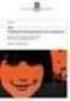 1 Innhold 1 STRUKTUR INNDATA... 3 2 FORSENDELSE FRA BETALINGSMOTTAKER... 3 2.1 START FORSENDELSE... 5 2.2 INNSENDELSE AV BETALINGSKRAV... 6 2.2.1 Startrecord oppdrag betalingskrav... 6 2.2.2 Beløpspost
1 Innhold 1 STRUKTUR INNDATA... 3 2 FORSENDELSE FRA BETALINGSMOTTAKER... 3 2.1 START FORSENDELSE... 5 2.2 INNSENDELSE AV BETALINGSKRAV... 6 2.2.1 Startrecord oppdrag betalingskrav... 6 2.2.2 Beløpspost
Opprette firma. Innhold
 Innhold Opprette firma... 2 Opprette første firma... 2 Sett tilgang til firma... 5 Opprette nytt firma som kopi... 5 Sett tilgang til firma... 6 Opprette nytt firma... 6 Sett tilgang til firma... 7 Eksport
Innhold Opprette firma... 2 Opprette første firma... 2 Sett tilgang til firma... 5 Opprette nytt firma som kopi... 5 Sett tilgang til firma... 6 Opprette nytt firma... 6 Sett tilgang til firma... 7 Eksport
Releasenotes. Visma AutoPay. Versjon 3.2.16
 Releasenotes Visma AutoPay Versjon 3.2.16 Sist revidert: 02.12.2015 Innholdsfortegnelse Innholdsfortegnelse... I VISMA AUTOPAY 3.2.16... 1 INNLEDNING... 1 RETTINGER OG FORBEDRINGER 3.2.16... 1 RETTINGER
Releasenotes Visma AutoPay Versjon 3.2.16 Sist revidert: 02.12.2015 Innholdsfortegnelse Innholdsfortegnelse... I VISMA AUTOPAY 3.2.16... 1 INNLEDNING... 1 RETTINGER OG FORBEDRINGER 3.2.16... 1 RETTINGER
Prisliste for Bedriftskunder
 Prisliste for Bedriftskunder Priser gjeldende fra 01.03.2018 Betaling Nettbank bedrift Etablering av hovedavtale inkludert 1 bruker - basis 600 Etablering av hovedavtale inkludert 1 bruker - integrert
Prisliste for Bedriftskunder Priser gjeldende fra 01.03.2018 Betaling Nettbank bedrift Etablering av hovedavtale inkludert 1 bruker - basis 600 Etablering av hovedavtale inkludert 1 bruker - integrert
Kvikk guide Nettbank bedrift
 1 Kvikk guide Nettbank bedrift Hovedfunksjoner i Nettbank bedrift - kontoinformasjon - enkeltutbetalinger inn- og utland - kreditorregister inn- og utland - lønns- og betalingslistefunksjon - transaskjonshistorikk
1 Kvikk guide Nettbank bedrift Hovedfunksjoner i Nettbank bedrift - kontoinformasjon - enkeltutbetalinger inn- og utland - kreditorregister inn- og utland - lønns- og betalingslistefunksjon - transaskjonshistorikk
Business Online - Tredjepartsfullmakt
 Business Online - Tredjepartsfullmakt (bedrift til bedrift) Fullmaktsgiver Firmanavn Bankens eksemplar Side 1 av 3 Fødselsnr./Organisasjonsnr. Adresse, Fullmaktshaver Firmanavn PROCOUNTOR NORGE AS Adresse
Business Online - Tredjepartsfullmakt (bedrift til bedrift) Fullmaktsgiver Firmanavn Bankens eksemplar Side 1 av 3 Fødselsnr./Organisasjonsnr. Adresse, Fullmaktshaver Firmanavn PROCOUNTOR NORGE AS Adresse
